事前に準備しておくもの
● クレジットカード
手元に用意しておくと、スムーズにブログが作れますよ。
ブログを始めるなら今がお得!
ブログに必須のサーバー『 ConoHa WING(コノハウィング) 』が、
8月5日(火)16時まで、最大53%オフのキャンペーン中!
今なら、通常 月1,452円 ⇨ 月678円〜と超お得に始められます🌷
※本キャンペーンは途中で終了・変更になる可能性あり
ワードプレスブログの始め方5ステップ
ワードプレスブログはたった10分、スマホのみで始められます♩
手順は次の5ステップです。
- プランをえらぶ
- WordPressかんたんセットアップ
- お客様情報を入力する
- SMS認証をする
- お支払い方法を設定する
実際の手順どおりにスクショ画像で解説しているので、サクッと進められますよ。
プランをえらぶ
まずは下のリンクから、公式サイトにアクセス。
今すぐお申し込みをタップ
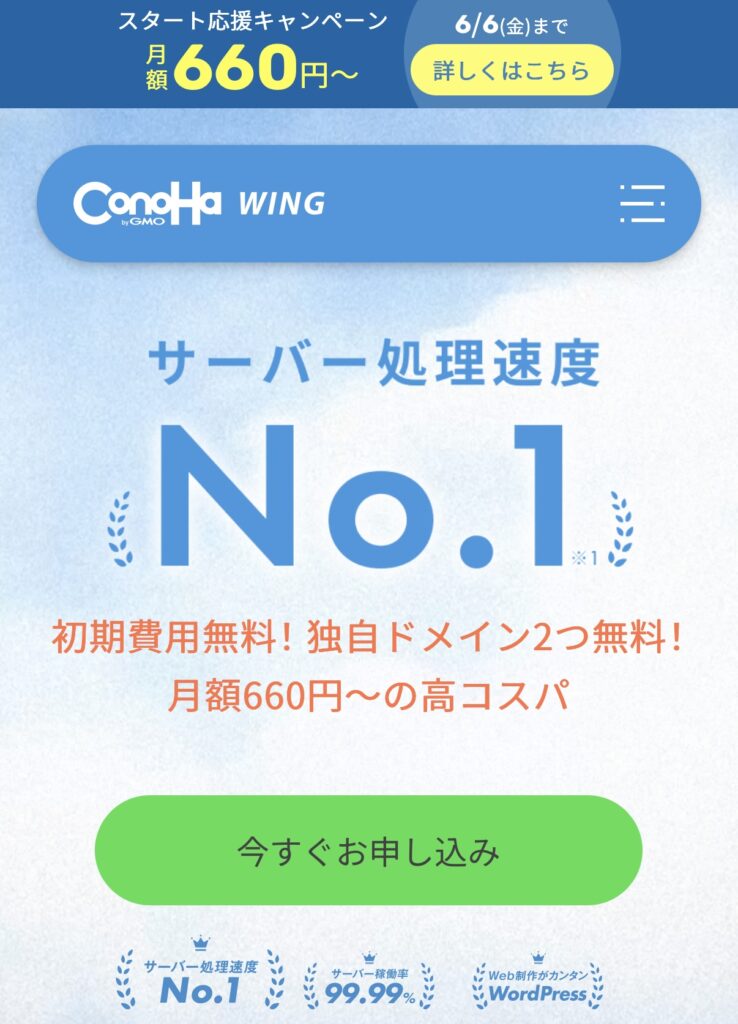
メールアドレスとパスワードを入力して、今すぐアカウント登録をタップ
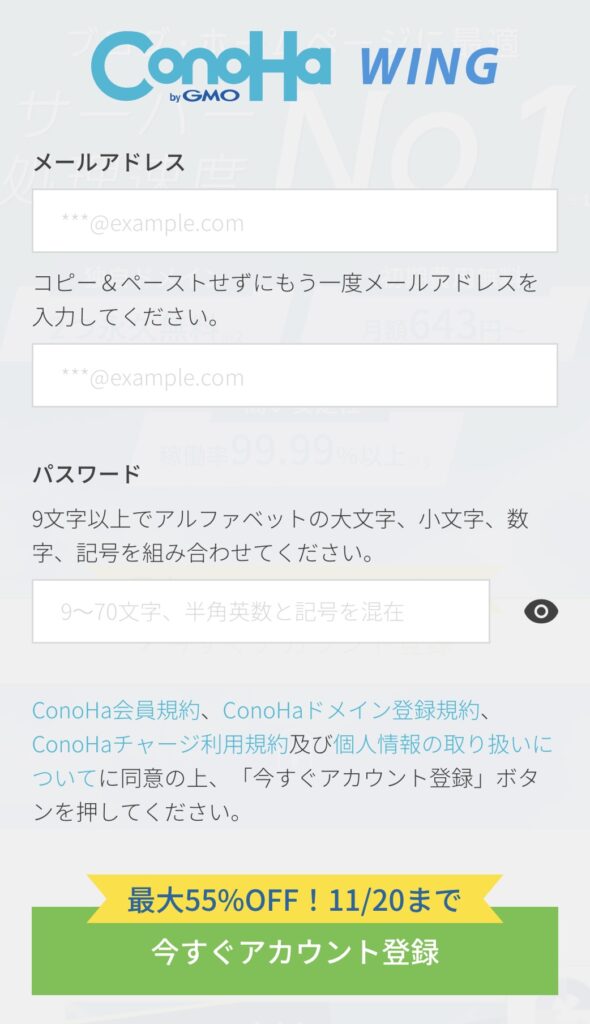
契約期間をえらぶ
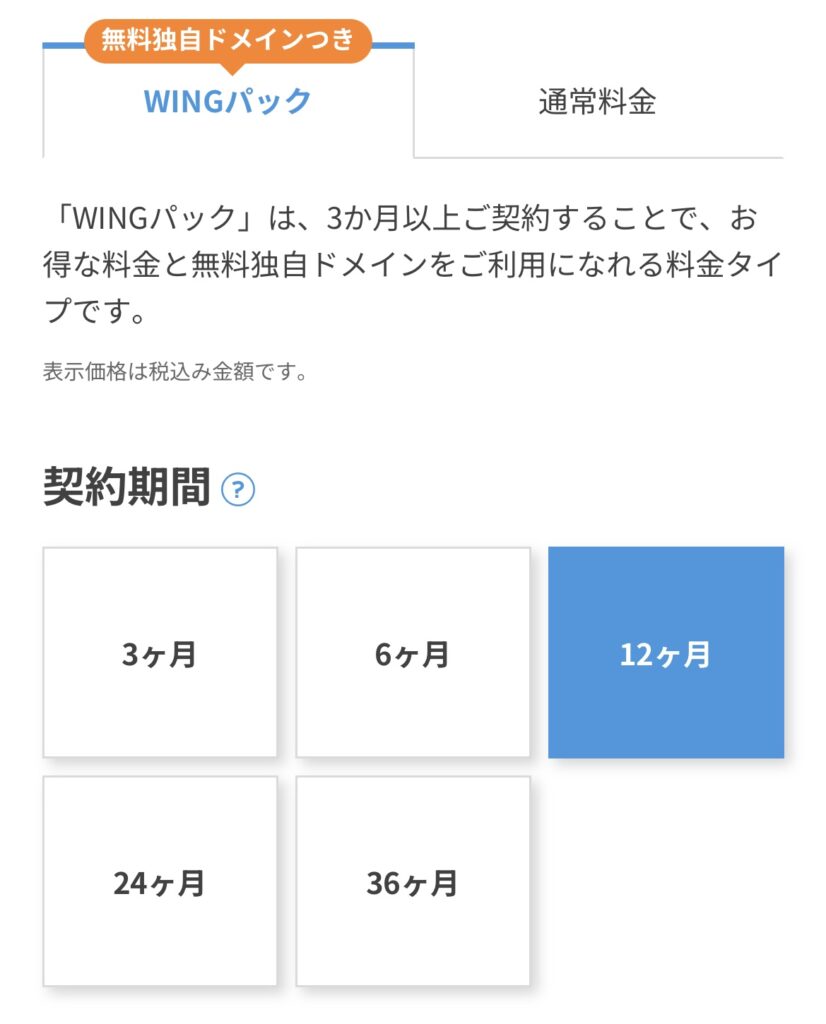
おすすめは12ヶ月で、わたしも初めてのブログ開設は12ヶ月で契約しました。
プランをえらぶ(ベーシックでOK)
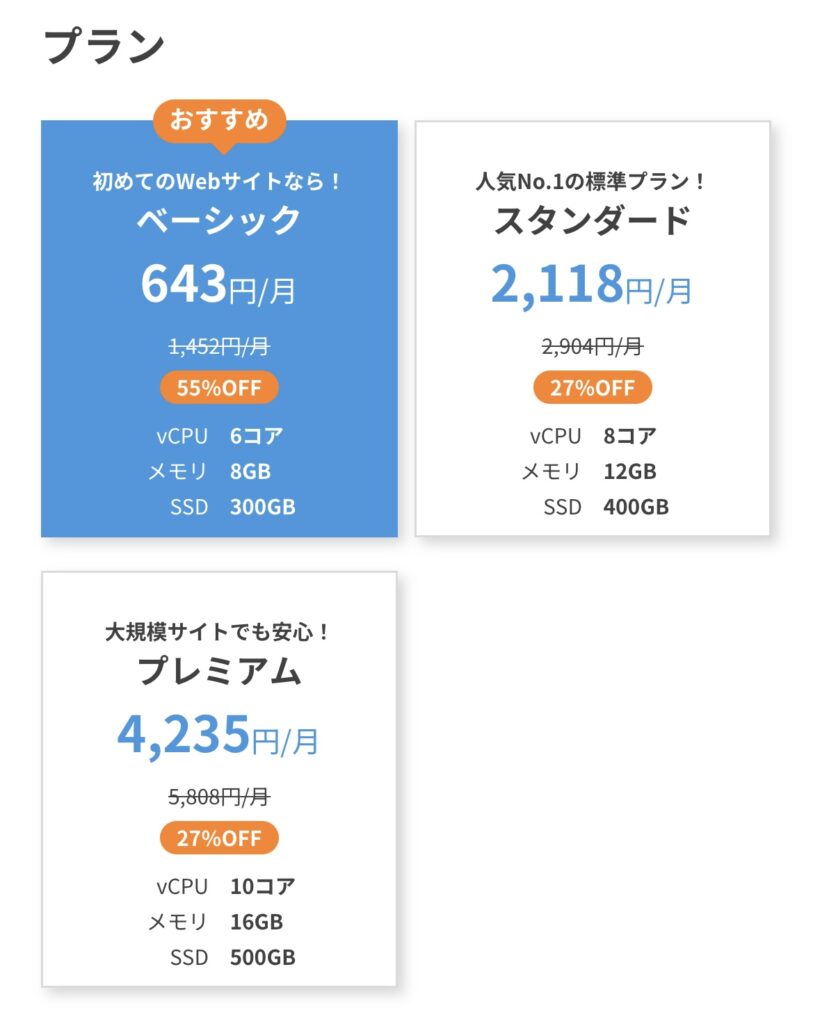
初期ドメイン、サーバー名はいじらずそのまま。
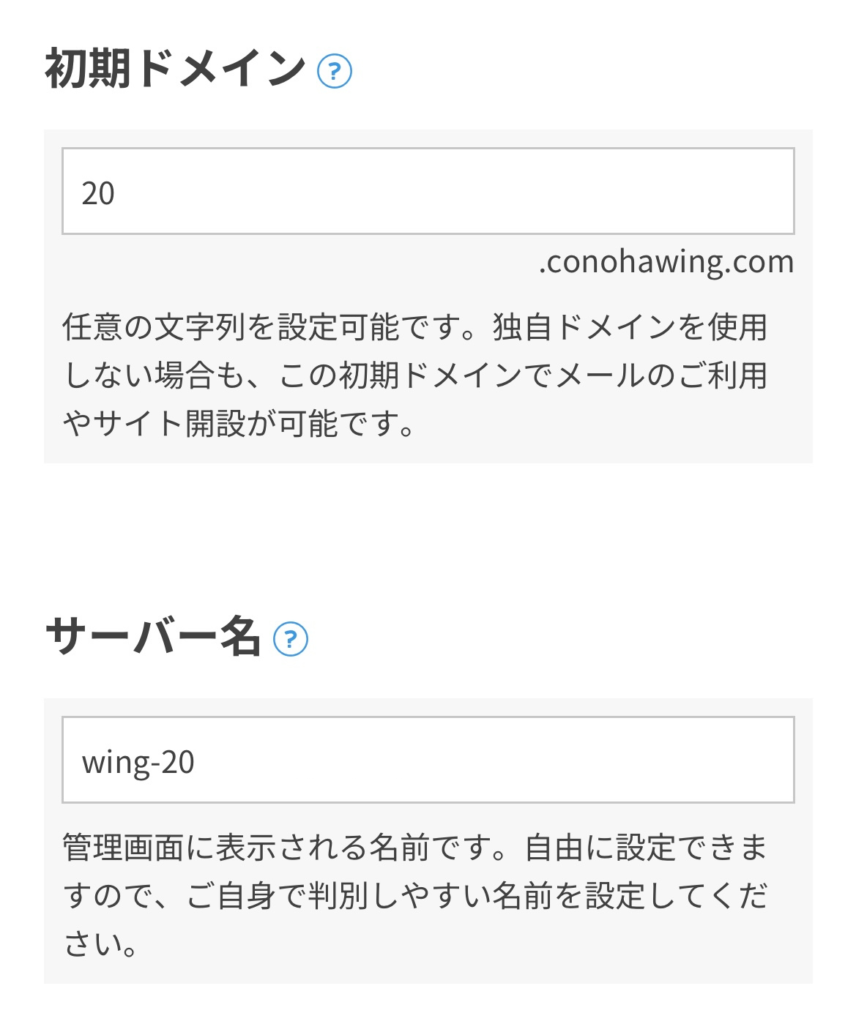
WordPressかんたんセットアップ
利用する、新規インストールをえらぶ
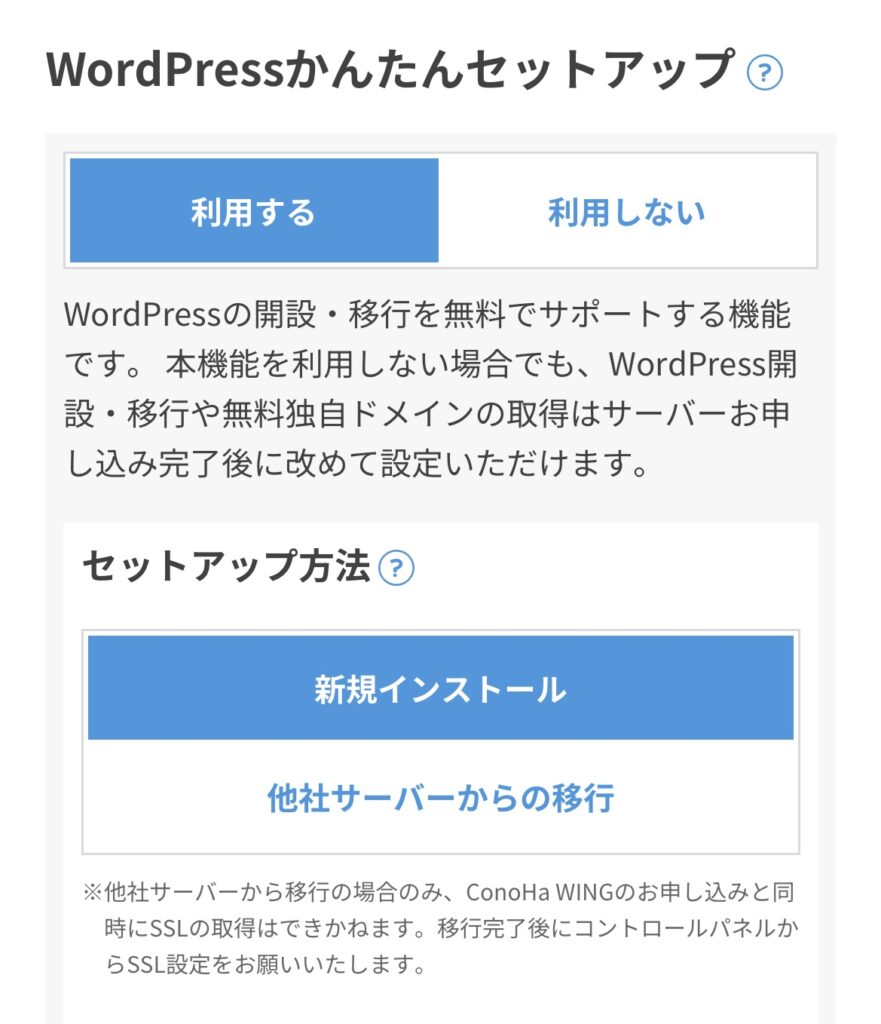
独自ドメインを決める

独自ドメインはあとから変えられないので、どのジャンルにも使えるドメインがおすすめです。
たとえばminyoーblog.comのように、【名前+blog】みたいなイメージ。
作成サイト名・・みにょのブログみたいに適当でOK(あとから何回でも変えられます)
WordPressユーザー名・・適当な文字列でOK(ログインに使います)
WordPressパスワード・・適当な文字列でOK(ログインに使います)
WordPressテーマは導入するをタップし、ひとまず無料のCocoonをえらんでおく
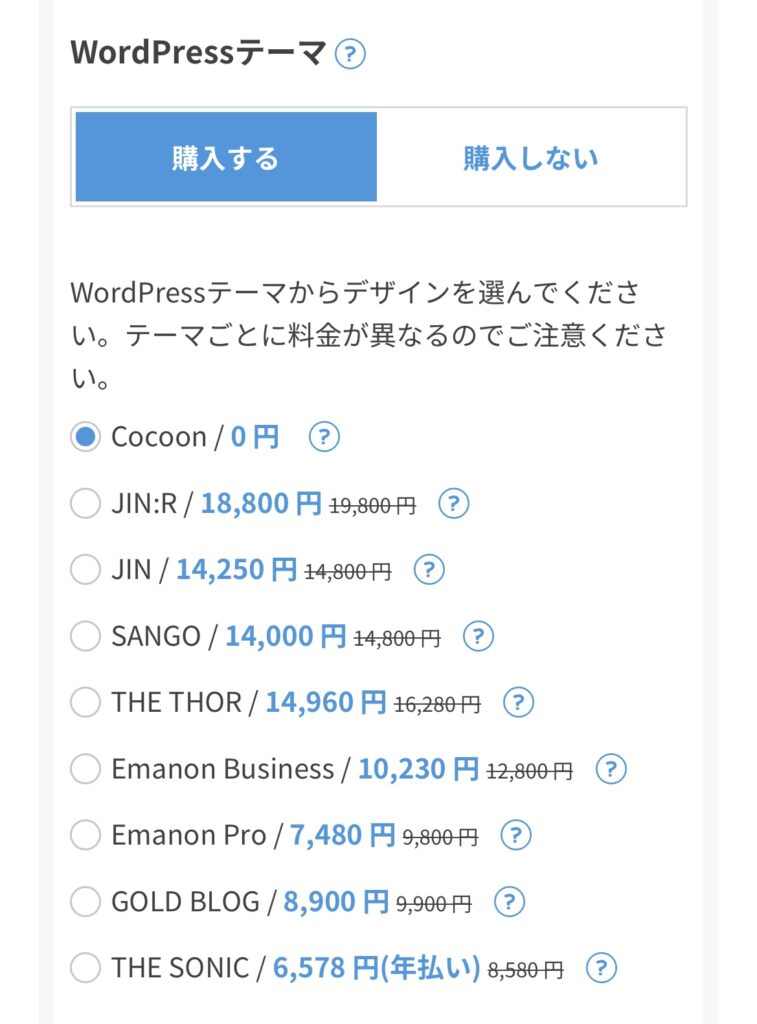
AIブログ生成ツールBlog Creatorは利用しないをタップ

お客様情報を入力する
氏名や生年月日、住所、電話番号などを入力する
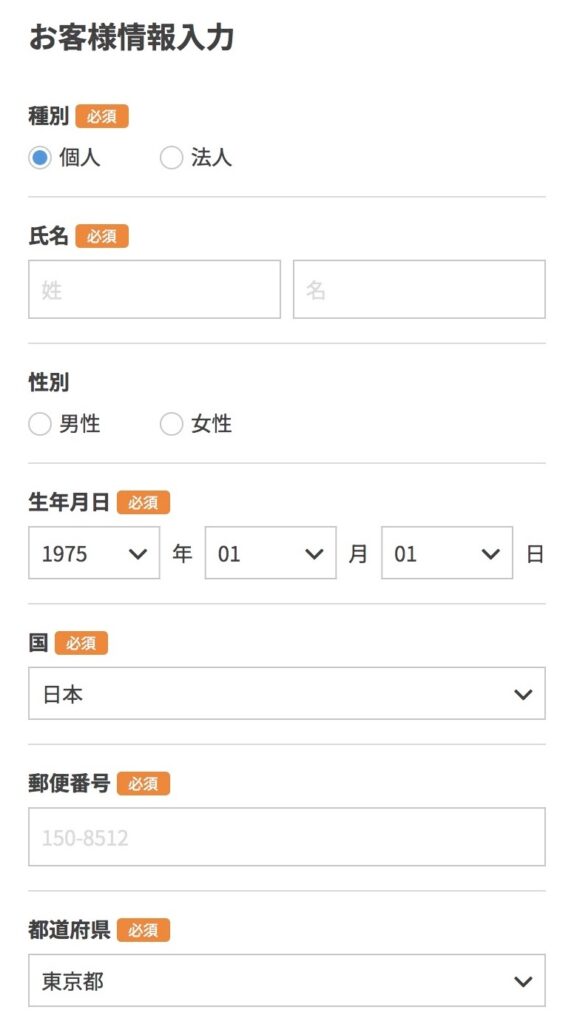
SMS認証をする
電話番号を入力して、SMS認証をタップ
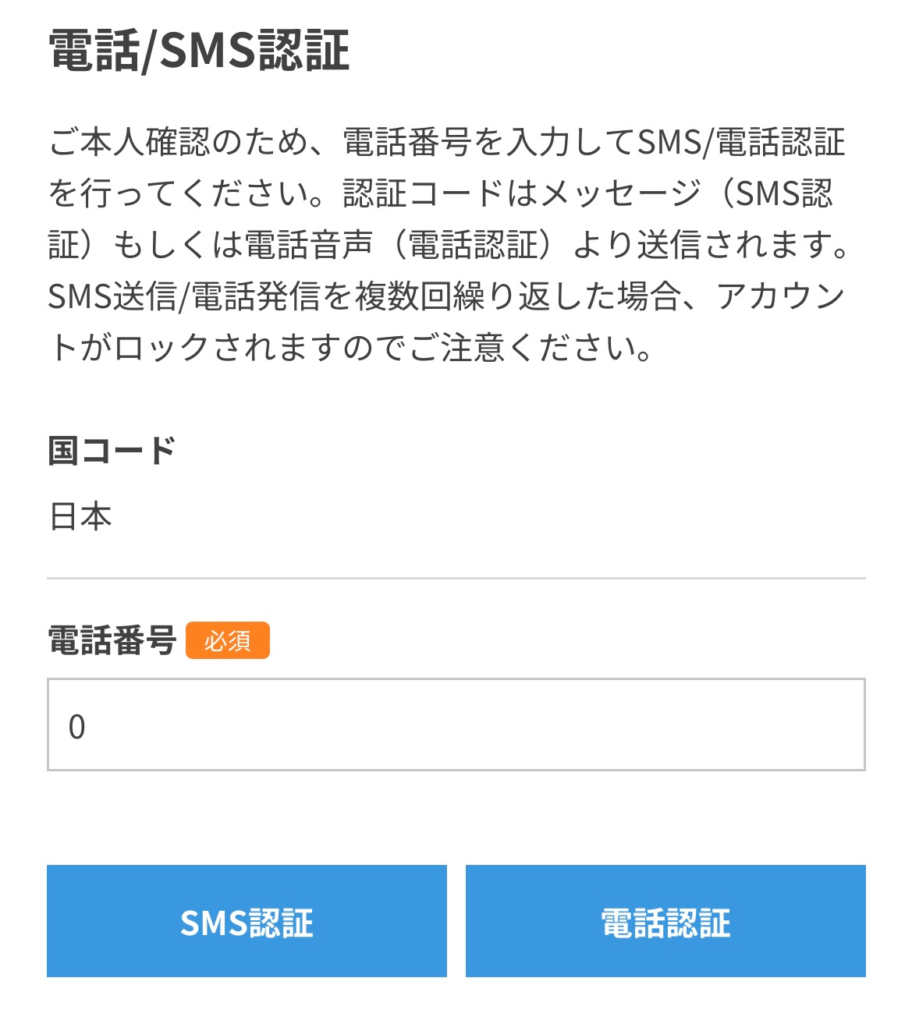
届いたコードを入力し、送信をタップ
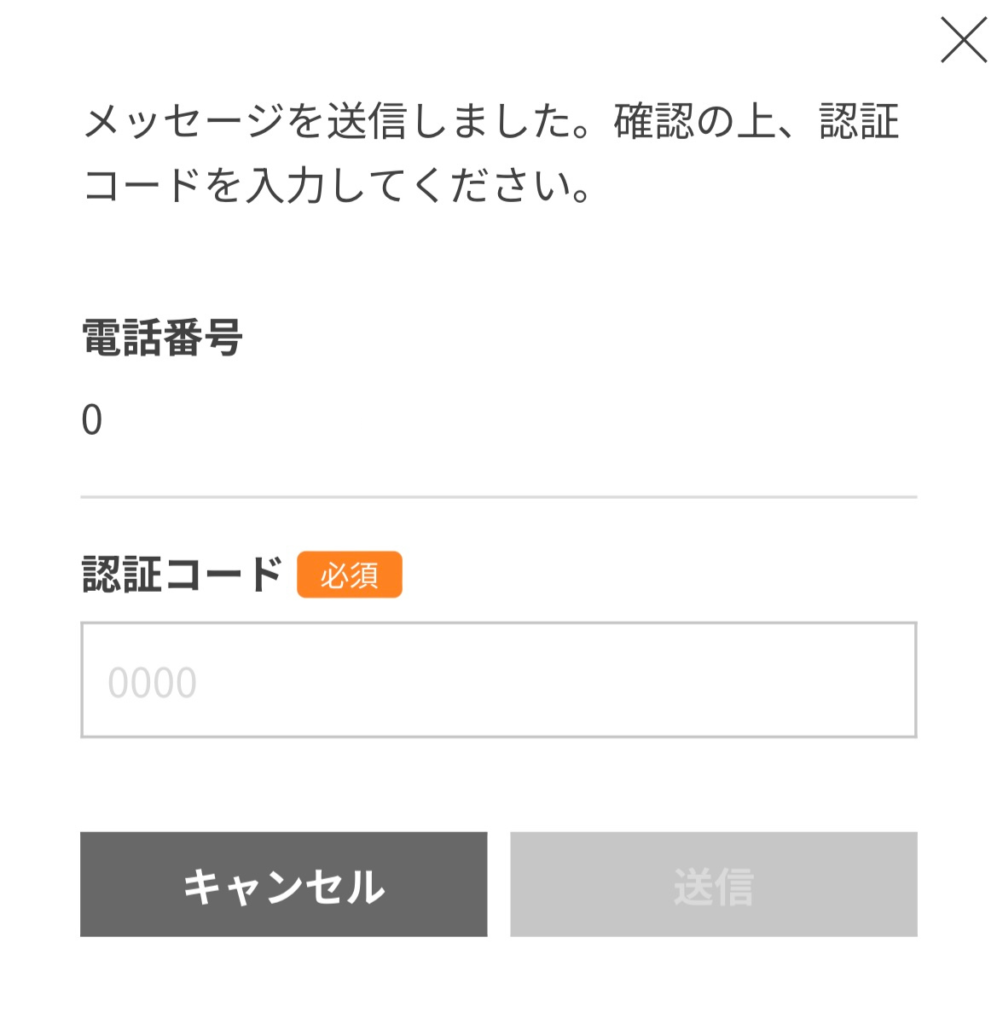
お支払い方法を設定する
クレジットカードの情報を入力し、次へをタップ
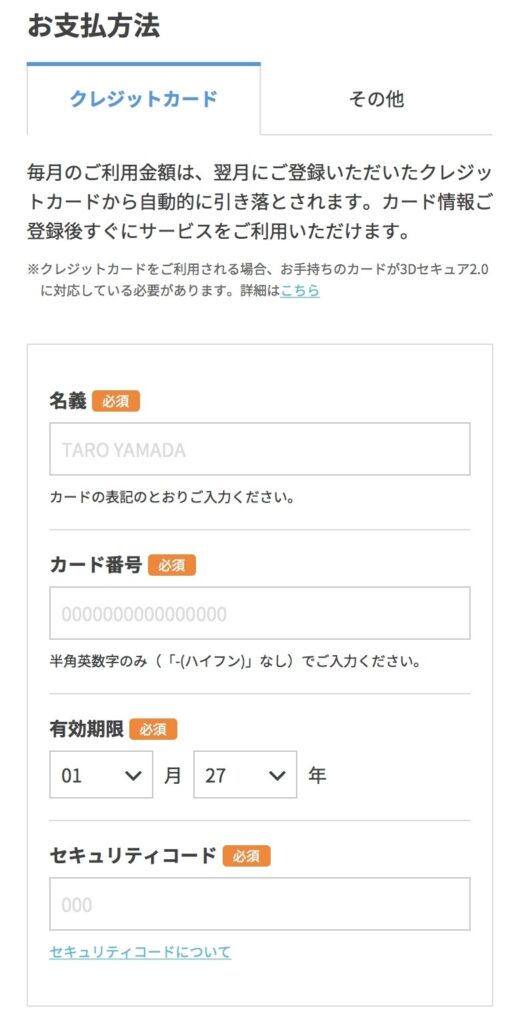
入力内容を確認して、お申し込みをタップ
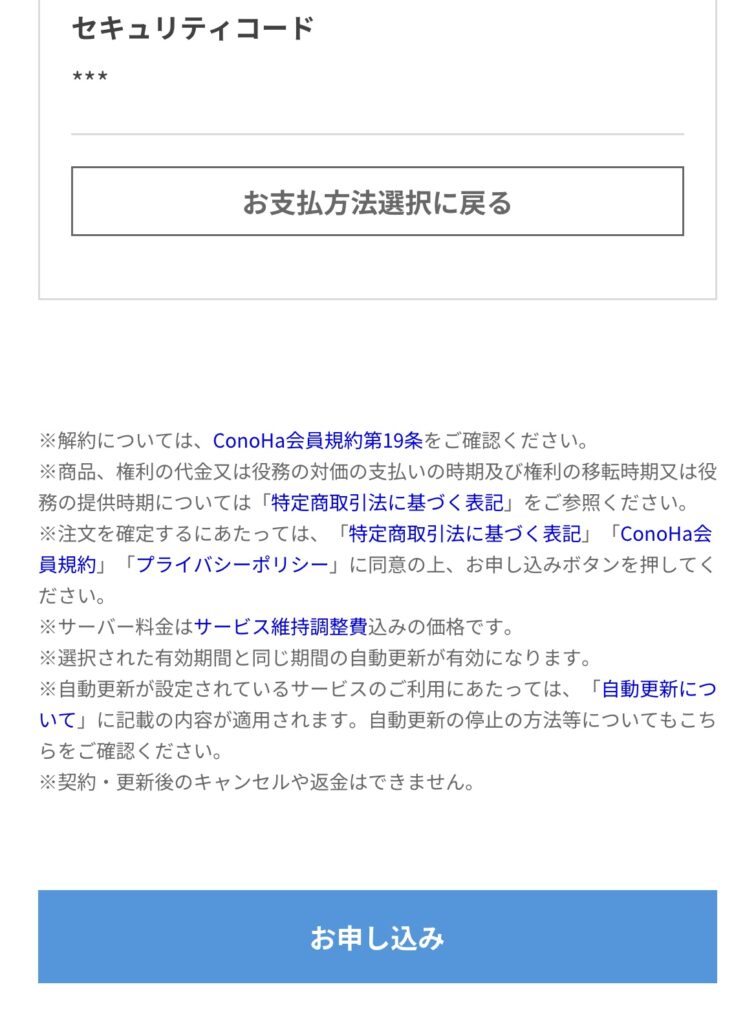
次の画面で出てくるサーバー情報などは後から確認できません。
メモるかスクショ撮っておくかしておきましょう。
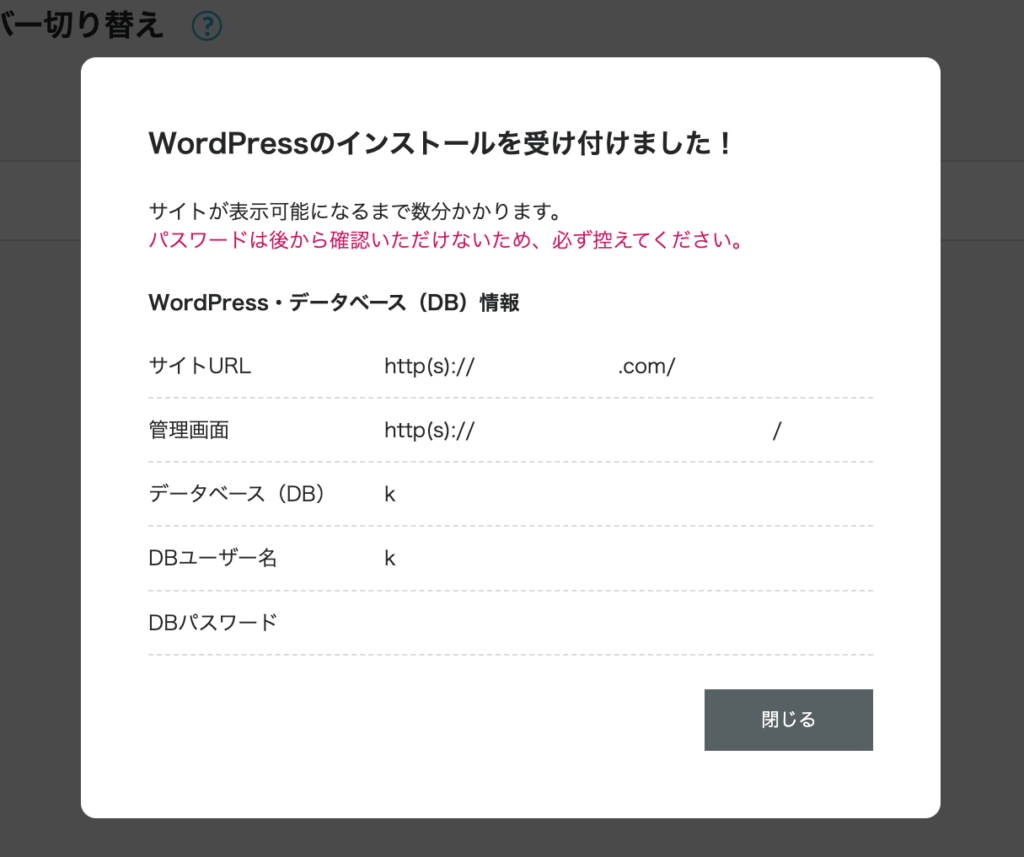
ここまでで、あなただけのワードプレスブログが作れました。
おめでとうございます!
ブログを始めるなら今がお得!
ブログに必須のサーバー『 ConoHa WING(コノハウィング) 』が、
8月5日(火)16時まで、最大53%オフのキャンペーン中!
今なら、通常 月1,452円 ⇨ 月678円〜と超お得に始められます🌷
※本キャンペーンは途中で終了・変更になる可能性あり
ブログの開設ができたらやること4ステップ
一度上の画面から離れてしまった人は、ここをタップしてConoHaにアクセスしログインしてくださいね。
①SSL化をする
サイト管理 > サイト設定 > WordPressの三角ボタン > かんたんSSL化のSSL有効化 の順でタップ
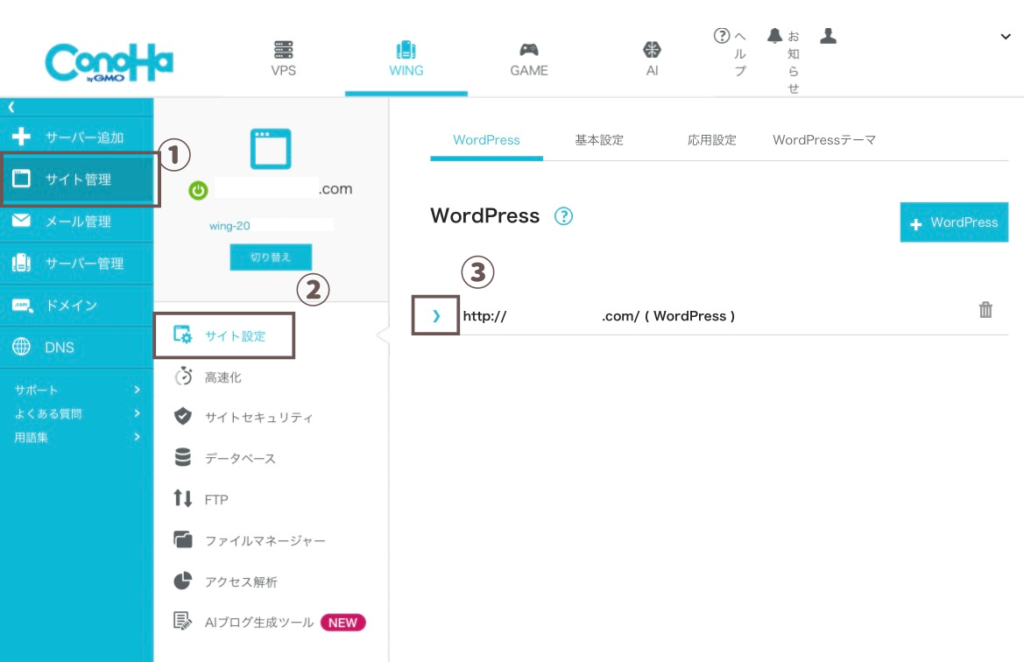
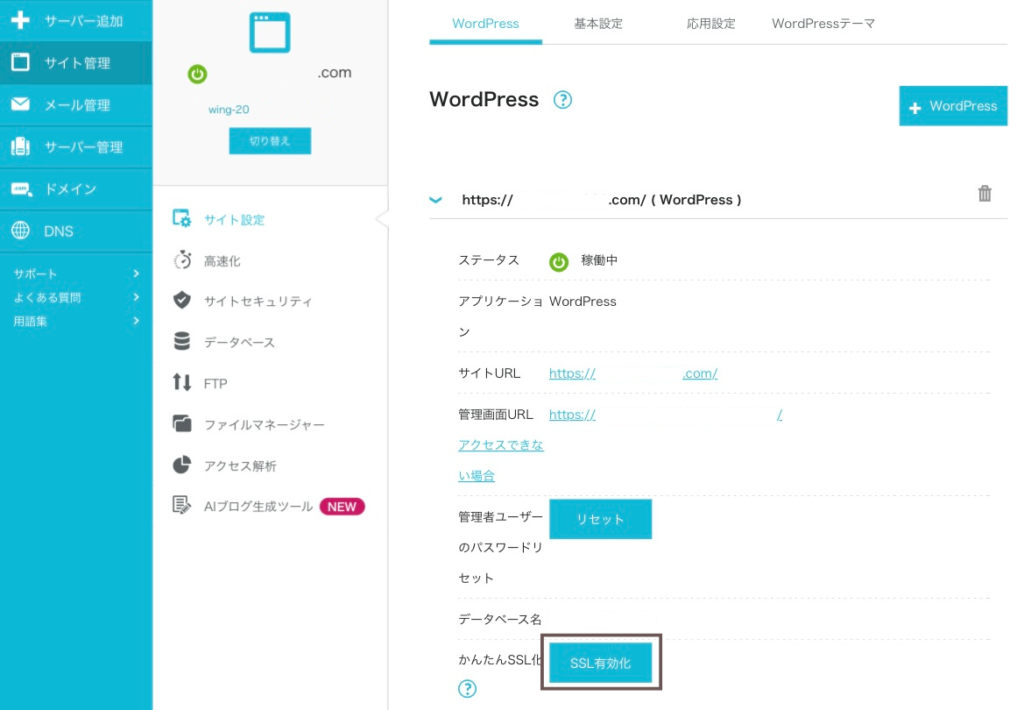
15分〜1時間後くらいに成功しました。と画面下に出たらOKです。
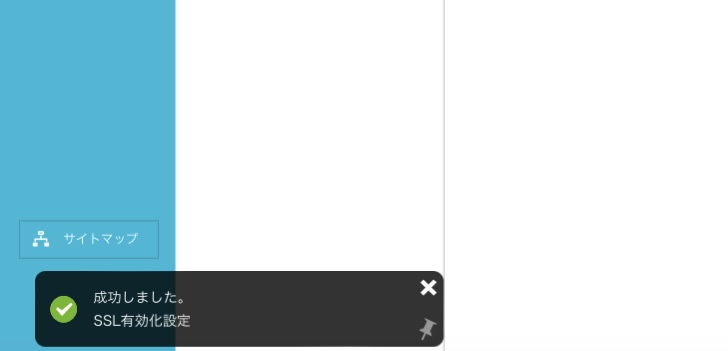
下の画像のように、SSL有効化ボタンがすぐに青くならない場合があります。
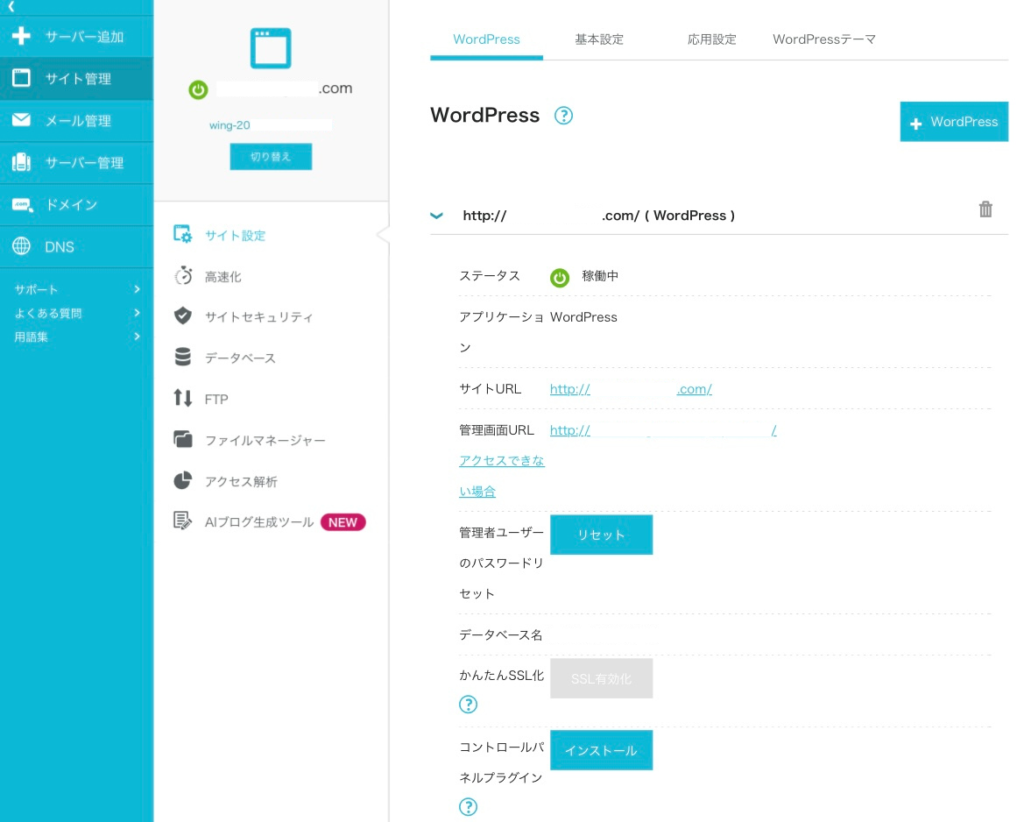
ボタンを押せるまでに時間がかかることがあるので、15分〜30分ほど待ってみてください。
②ワードプレスにログインする
ステップ①と同じ画面で、管理画面URLの右にあるリンクをタップ
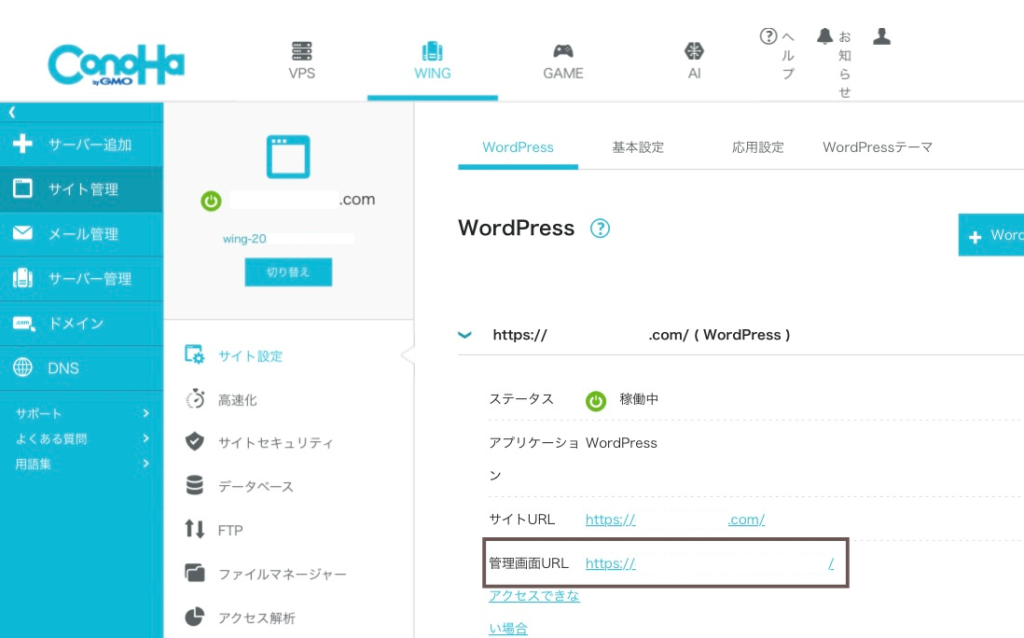
毎回ここから管理画面にアクセスするのは面倒なので、メモ帳などにコピーしておくと便利です。
ワードプレスブログを作ったときに決めた、WordPressユーザー名とパスワードでログイン
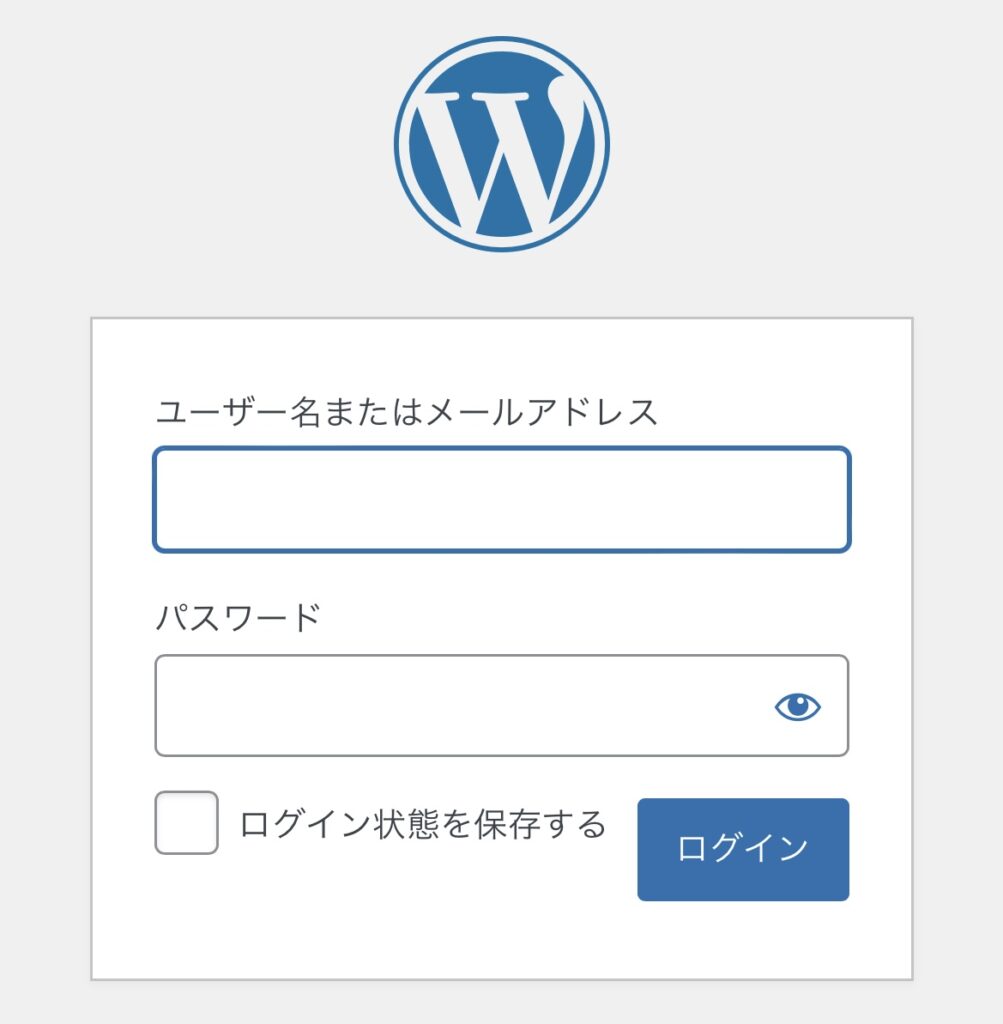
ログインできて下の画面が開いたらOK
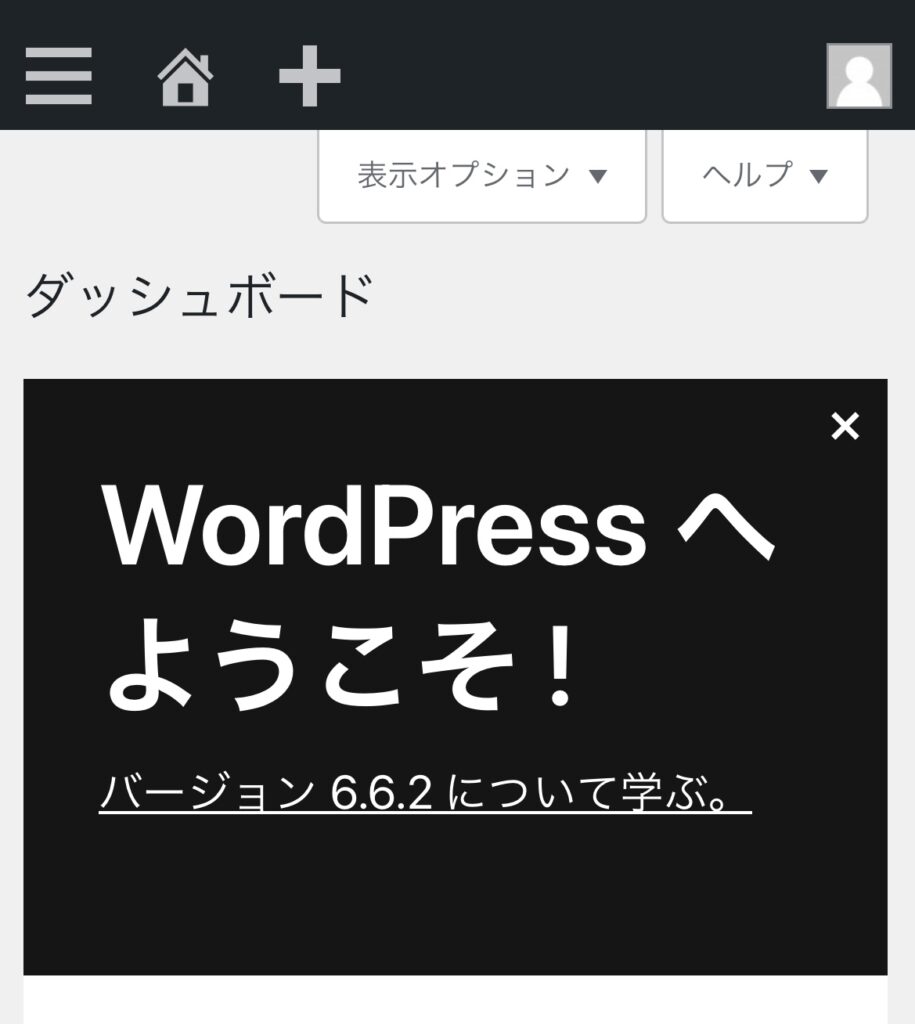
③ASPに登録する
ASPとは、インスタとブログで収入をつくるのに使うサイトのこと。
ものやサービスを紹介するときに、あなた専用の紹介リンクが作成できますよ。
ASPはサイトによって紹介できる案件が違うので、できるだけ多く登録しておくと紹介の幅が広がります。
下の記事ではじめのうちに登録しておきたいASPを7つ紹介しています。
④パーマリンクを設定する
設定 > パーマリンクを順にタップ
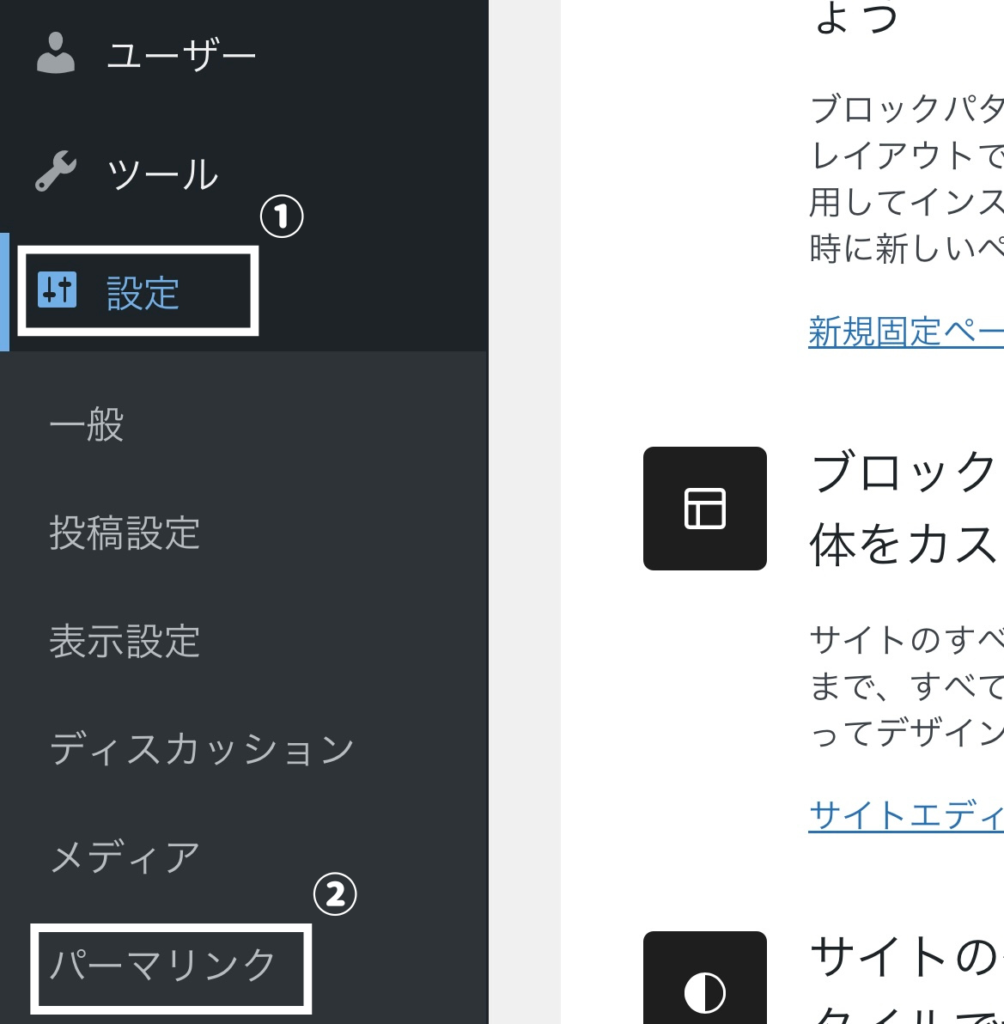
カスタム構造をえらんで、%postname%をタップし保存
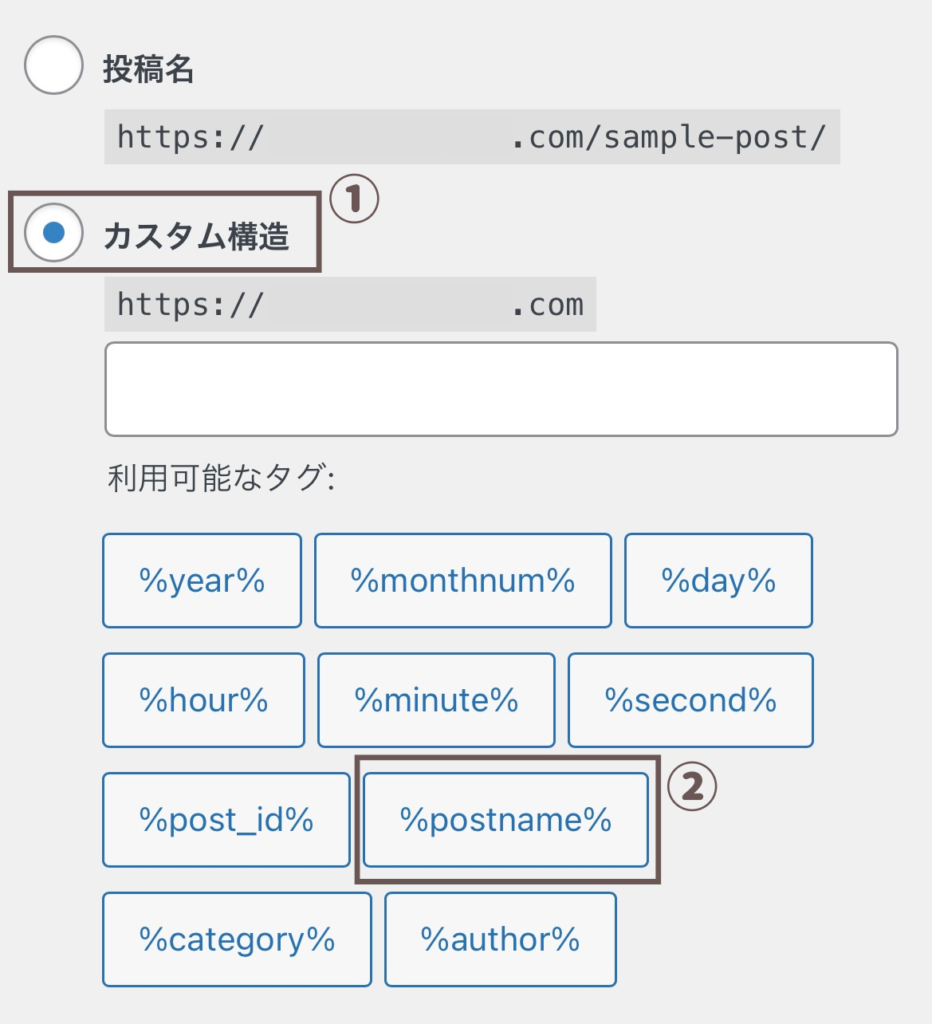
画像の通り、カスタム構造に%postname%が入っていればOK
※投稿名が選択されていて問題ないです
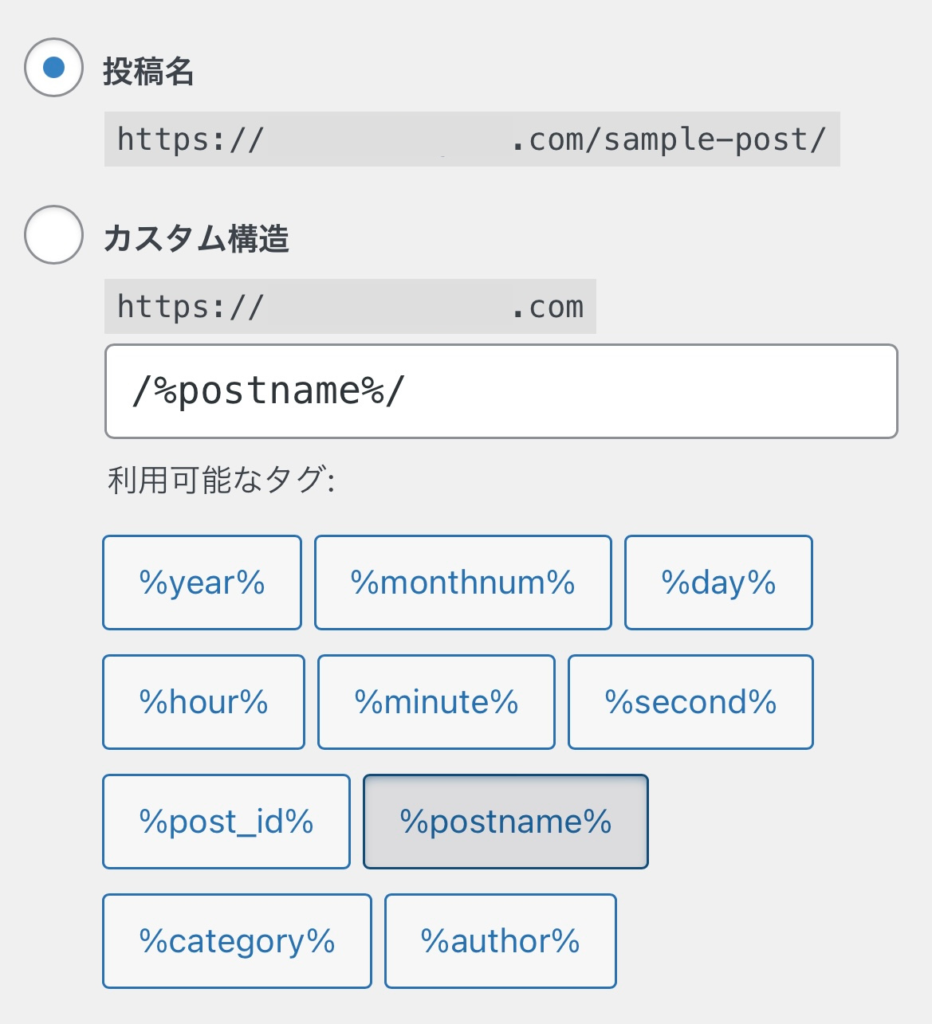
まとめ
スマホでできるワードプレスブログの始め方を解説しました。
想像していたよりも、かんたんに進められたのではないでしょうか?
インスタとブログを使って収入をつくる第一歩、おめでとうございます!
これからいっしょに、まずは本業以外で1円つくるところから始めていきましょう。
わからないことがあれば、インスタのDMに気軽に連絡くださいね♩
ブログを始めるなら今がお得!
ブログに必須のサーバー『 ConoHa WING(コノハウィング) 』が、
8月5日(火)16時まで、最大53%オフのキャンペーン中!
今なら、通常 月1,452円 ⇨ 月678円〜と超お得に始められます🌷
※本キャンペーンは途中で終了・変更になる可能性あり